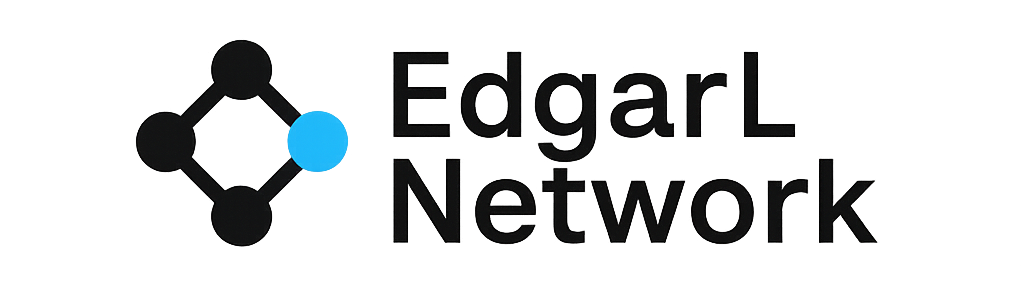Cómo configurar una IP estática en Ubuntu 22.04 y 24.04
Netplan es la herramienta por defecto para configurar redes en Ubuntu desde la versión 18.04 en adelante. Si estás usando Ubuntu 22.04 o 24.04, es muy probable que tu sistema ya lo esté utilizando para gestionar la red. En esta entrada te enseñaré cómo asignar una IP estática de forma segura y sencilla.
Contents
Requisitos
- Una instalación de Ubuntu 22.04 o 24.04 (servidor o escritorio).
- Acceso como superusuario (
sudo). - El nombre de tu interfaz de red (por ejemplo,
enp0s3,eth0,ens33, etc.).
Paso 1: Identifica tu interfaz de red
Usa este comando para listar las interfaces de red activas:
ip addBusca el nombre de la interfaz que tiene conectividad. En nuestro ejemplo usaremos enp4s0.
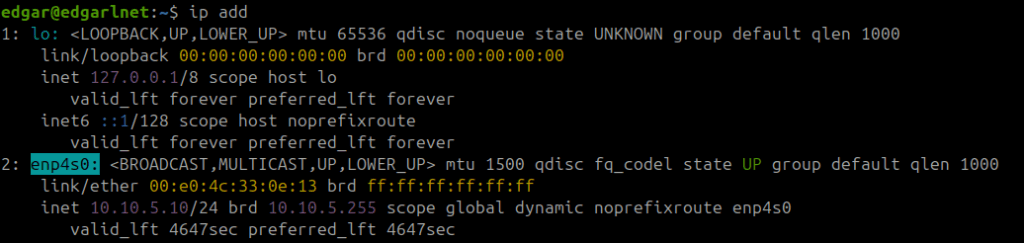
Paso 2: Edita el archivo de configuración de Netplan
Los archivos de Netplan están ubicados en /etc/netplan/. Puede que tengas un archivo llamado 01-netcfg.yaml, 00-installer-config.yaml o similar. Edítalo con sudo:
sudo nano /etc/netplan/00-installer-config.yamlReemplaza o ajusta el contenido con tu configuración. Por ejemplo:
network:
version: 2
ethernets:
enp4s0:
dhcp4: false
addresses:
- 192.168.1.100/24
gateway4: 192.168.1.1
nameservers:
addresses:
- 1.1.1.1
- 8.8.8.8Explicación línea por línea
network:
Es la clave principal. Le dice a Netplan que todo lo que viene a continuación es configuración de red.
version: 2
Indica la versión del esquema de Netplan que se está utilizando. Actualmente, solo la versión 2 es válida.
ethernets:
Aquí definimos la configuración para interfaces de red cableadas (Ethernet). Si fuera una interfaz WiFi, usarías wifis: en lugar de ethernets:.
enp4s0:
Este es el nombre de tu interfaz de red. Cambia esto según el nombre real de tu interfaz, que puedes obtener con ip a.
dhcp4: false
Le indica a Netplan que no use DHCP para IPv4, es decir, que no obtenga automáticamente una IP del router. Vamos a asignarla manualmente.
addresses:
Lista de direcciones IP estáticas que quieres asignar. En este caso:
192.168.1.100/24
192.168.1.100es la IP que asignamos a la máquina./24es la máscara de red, equivalente a255.255.255.0.
gateway4: 192.168.1.1
Define la puerta de enlace predeterminada para IPv4. Generalmente es la dirección IP del router o del gateway de la red.
nameservers:
Aquí especificamos los servidores DNS que el sistema usará para resolver nombres de dominio.
- 1.1.1.1
- 8.8.8.8
1.1.1.1es el DNS de Cloudflare.8.8.8.8es el DNS de Google.
Puedes usar los que prefieras.
Aplica los cambios
Guarda el archivo y ejecuta:
sudo netplan applyVerifica conectividad
Prueba que tengas salida a internet y resolución DNS:
ping -c 3 google.com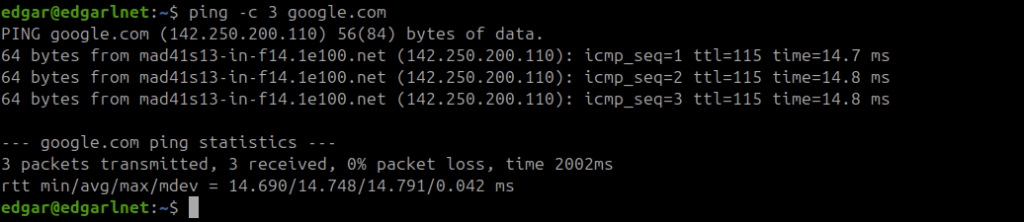
Notas adicionales
- Sintaxis YAML: Netplan es muy sensible a la indentación. Asegúrate de usar espacios (no tabs) y que todo esté bien alineado.
- Servidores con cloud-init: Si estás en una máquina en la nube, revisa si
cloud-initestá sobreescribiendo tu configuración. Podrías tener que desactivarlo para que Netplan funcione correctamente.